Win10系统如何禁用Microsoft Edge使用IE浏览器
尽管Microsoft Edge发布了很长时间,但是有很多人不希望将它用作默认浏览器或者想要将其卸载。由于采用了新技术,Microsoft Edge无法与许多网站兼容,在某些国家/地区,它与自然语言不兼容。
所以有些人想要卸载Edge或禁用它。您无法卸载Microsoft Edge,但可以尝试重置默认浏览器或使用Internet Explorer作为默认程序。因为Internet Explorer 11完全兼容自然。
如何在Windows 10上禁用Microsoft Edge并使用Internet Explorer?
如果您不想使用Microsoft Edge并且习惯使用Internet Explorer,则可以将Microsoft Edge更改为Internet Explorer。
1. 打开Internet Explorer。在搜索框中键入Internet并找到桌面应用程序Internet Explorer以将其打开。
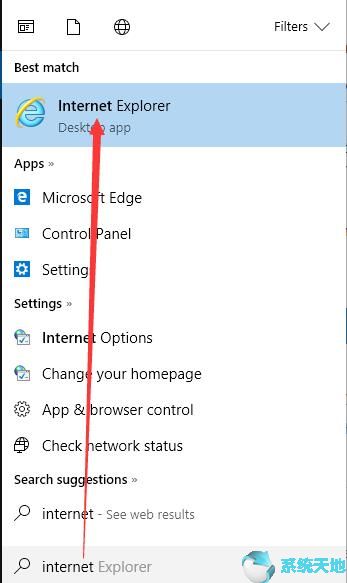
2.单击Internet Explorer顶部工具栏上的“ 工具”图标,然后单击“ Internet”选项。这将帮助您进入Internet Explorer设置窗口。

3.在“ 程序”中找到,然后单击“ 将Internet Explorer设置为默认浏览器”。
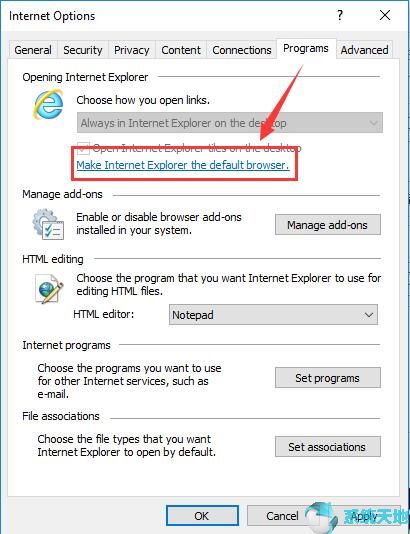
4.在左侧,选择Internet Explorer,然后将在右侧列出。
5.单击“ 将此程序设置为默认值 ”选项。因此,您可以使用Internet Explorer打开默认情况下可以打开的所有程序和文件类型。
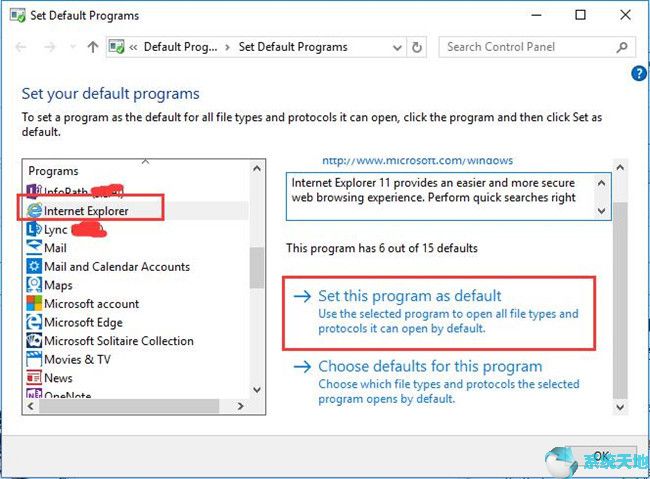
之后,如果您从其他位置(例如消息窗口)单击某个网站地址,它将使用Internet Explorer 11打开。
当然,您可以选择第二个选项:选择此程序的默认值。
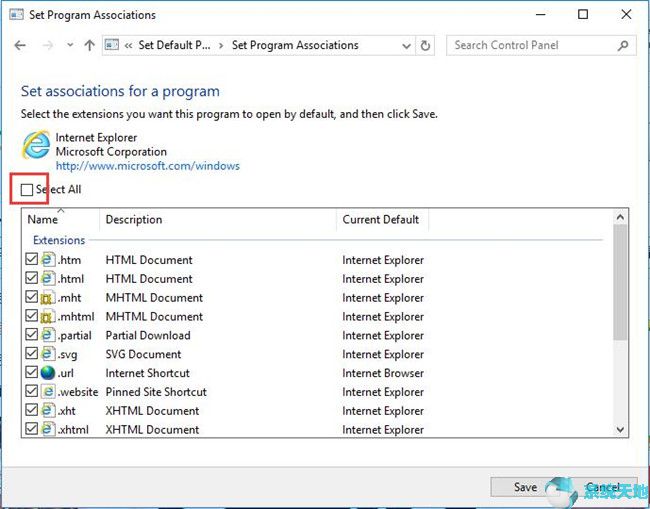
在该页面中,您可以选择要使用Internet Explorer将其作为默认值打开的文件类型。您可以勾选全选。这将使所有扩展,如.htm,html,mht,mhtml,partial,svg,url等文件和协议(如FTP,HTTP,HTTPS,MK,RES协议)与Internet Explorer 11一起打开。









